Cách render After Effect đơn giản, nhanh chóng
Render hay còn gọi là xuất File, được hỗ trợ trong After Effect và Premiere. Trong bài viết này, FPT Arena sẽ cùng bạn học cách render After Effect dạng Video và GIF đơn giản, nhanh chóng.

Cách render After Effect đơn giản
Cách render After Effect dạng Video
Cách render After Effect dạng Video với 10 bước đơn giản:
Bước 1: Mở phần mềm After Effect
Bước 2: Bật chức năng Transparent cho Video
Bước 3: Màn hình hiển thị ô vuông caro
Bước 4: Kiểm tra thông số trong Composition
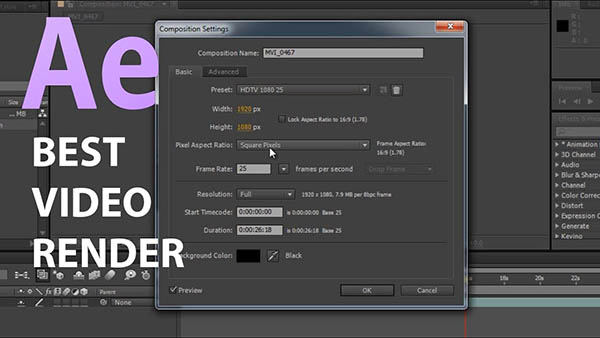
Tham khảo thêm: 8 nguyên tắc “vàng” khi làm phim hoạt hình bằng Adobe After Effect11 hiệu ứng đẹp không thể bỏ qua trong Premiere
Bước 5: Để bảng xuất File hiện ra, bạn nhấn Ctrl + M hoặc dùng lệnh File => Export => chọn Add to render queue
Bước 6: Hiển thị cửa sổ thông số bằng cách nhấp vào Lossless tại mục Output Module (hình dưới)
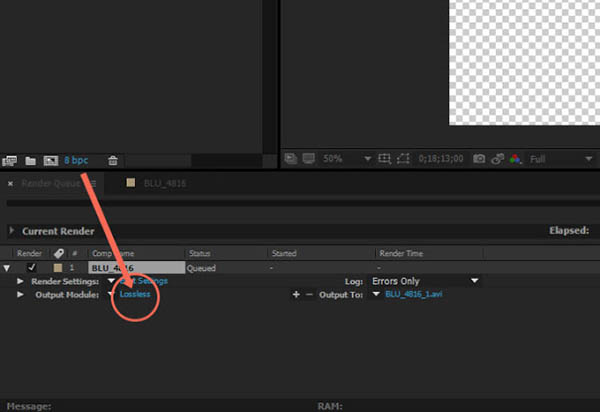
Bước 7: Tại mục Format Option => chọn Codec để xuất File Video Alpha
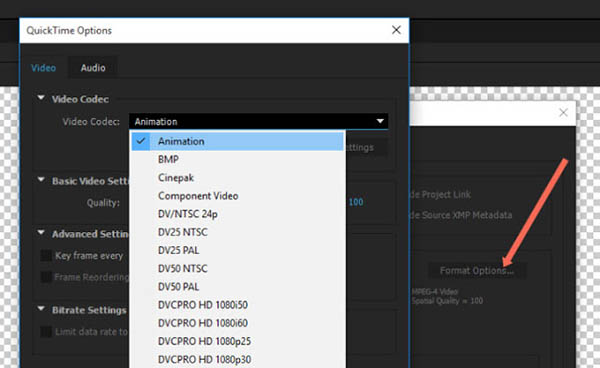
Bước 8: Chọn RGB + Alpha và Channels để After Effect hiểu bạn muốn chọn vật thể đúng màu như hiển thị, không Background
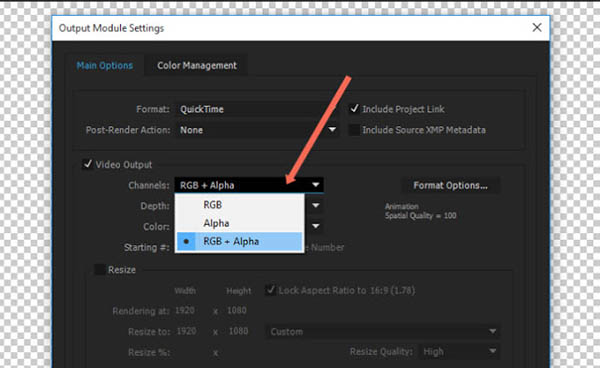
Bước 9: Chọn đường dẫn cho File
Bước 10: Render
Cách render After Effect dạng GIF
Cách render After Effect dạng GIF được thực hiện theo các bước sau:
Bước 1: Xuất File Video trước. Video của bạn có thể là AVI hoặc MP4. Bạn nên xuất Video dạng đuôi MP4 vì File được nén nên rất nhẹ
Bước 2: Dùng tổ hợp phím Ctrl + O để import Video vào Photoshop => Video được đưa vào dưới dạng Video Layer
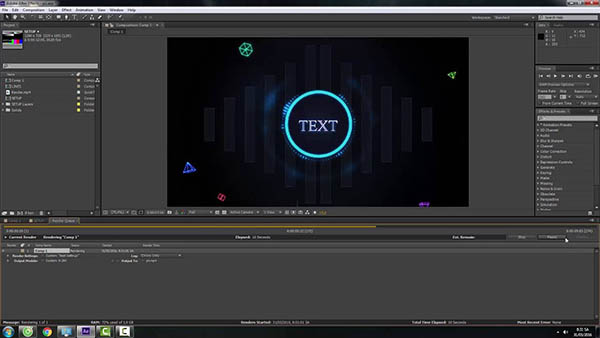
Bước 3: Để File khi import sẽ bắt đầu được render bằng cách vào File => Export => Save for web
Bước 4: Cài đặt thông số cho File GIF
- Giảm dung lượng File và quy định cách sử dụng màu trong File GIF: Selective to Adaptive
- Số lượng màu được render ra File: Colors
- Hỗ trợ kênh Alpha: Transparency
- Chuyển màu File GIF sang màu được hỗ trợ: Convert to sRGB
- Quy định phần thông tin của GIF khi render: Metadata
- Quy định chất lượng File GIF khi render: Quality
Một vài lưu ý khi render After Effect
- Khi render trong After Effect bạn phải sử dụng đúng card đồ họa. Những card đồ họa bạn có thể chọn để làm tăng tốc độ khi chuyển đổi như Quadro, Geforce hay Tesla
- Nếu sử dụng phần mềm After Effect đồng nghĩa với việc RAM của bạn phải được nâng cấp (4GB hoặc hơn)
- Sử dụng ổ cứng SSD để làm tăng tốc độ khi render After Effect
- Giảm Pre – Comps giúp tăng tốc khi render
- Nên chọn bộ Codec ProRes hoặc Codec H.264
- Cập nhật phiên bản mới nhất của phần mềm After Effect
- Tắt Depth of Field, Motion Blur và 3D nếu không thực sự cần thiết khi render trong After Effect
- Nên chọn lọc hiệu ứng sẽ sử dụng để thời gian render được nhanh hơn

Hướng dẫn mà FPT Arena đưa ra trên đây đã giúp bạn biết cách render After Effect chưa? Nếu chưa thành công, đừng ngại cho FPT Arena biết bằng cách comment bên dưới bài viết nhé! Đừng quên ghé thăm friend.com.vn thường xuyên để cập nhật thông tin liên quan đến thiết kế đồ họa, thiết kế web & kỹ thuật số, thiết kế đồ họa game, dựng phim hoạt hình 3D, phim kỹ thuật số,…
Viện Đào Tạo Quốc Tế FPT
FPT Arena Multimedia – friend.com.vn
- Share CrocoBlock key trọn đời Download Crocoblock Free
- Cung cấp tài khoản nghe nhạc đỉnh cao Tidal Hifi – chất lượng âm thanh Master cho anh em mê nhạc.
- Hướng dẫn cách thêm IDM vào Chrome đơn giản, nhanh chóng – friend.com.vn
- Cách quay trở lại giao diện Facebook cũ – friend.com.vn
- Thiết bị chống sét điện gia đình bao gồm những gì.
- Bật mí cách cài Win XP trên máy ảo Virtualbox nhanh nhất
- Công thức Lightroom tone xanh màu nhẹ nhàng đẹp Công thức Màu
Bài viết cùng chủ đề:
-
2 bước thực hiện cuộc gọi video trên Facebook – QuanTriMang.com
-
Dễ dàng sửa lỗi máy tính desktop và laptop không lên màn hình
-
Cách thu hồi, lấy lại tin nhắn SMS lỡ gửi nhầm trên iPhone, Android – Thegioididong.com
-
Ổ cứng bị hỏng có khôi phục dữ liệu được không?
-
Hướng dẫn Set thêm RAM ảo cho máy tính Win 7/ 8 /10
-
Mô hình nến Spinning Tops (Con Xoay) – Kienthucforex.com
-
Cách check mã vạch 697 biết ngay là hàng nội địa Trung xịn xò
-
Cách ghép nối AirPods với PC, Mac và thiết bị khác – QuanTriMang.com
-
Hướng dẫn cách cài đặt, khóa màn hình chờ máy tính win 7 – Blog hỗ trợ
-
Những hình ảnh Fairy Tail đẹp nhất
-
Lạc Việt: Phần mềm TRA từ điển dịch tiếng Trung kinh điển (Máy tính) (Update 2021) ⇒by tiếng Trung Chinese
-
Tranh tô màu hươu cao cổ đơn giản, đẹp nhất dành cho bé yêu
-
4 loại máy lọc nước tại vòi Panasonic được ưa dùng – Minh Long Home
-
So sánh 4 hãng ắc quy ô tô tốt nhất hiện nay | G7Auto.vn
-
Top 9 từ điển tiếng Nhật tốt nhất giúp học tiếng Nhật hiệu quả
-
5 Cách Kiếm Tiền ĐƠN GIẢN Cho Học Sinh, Sinh Viên – Uplevo Blog
